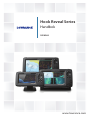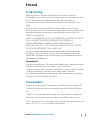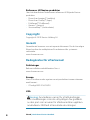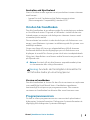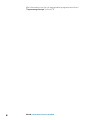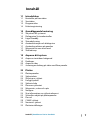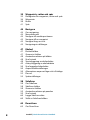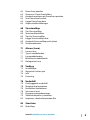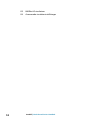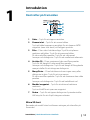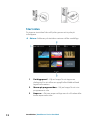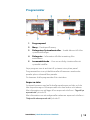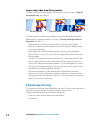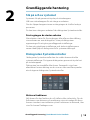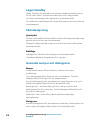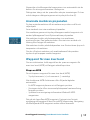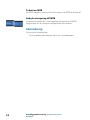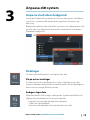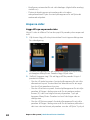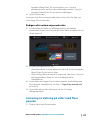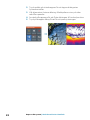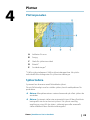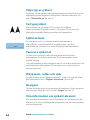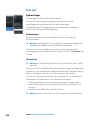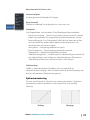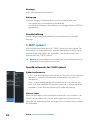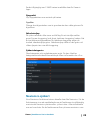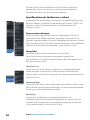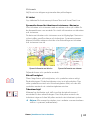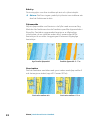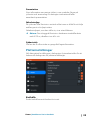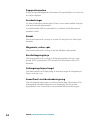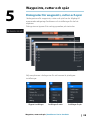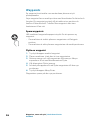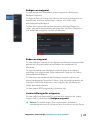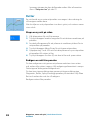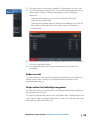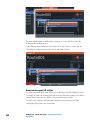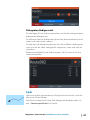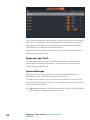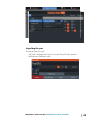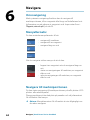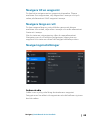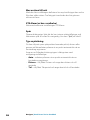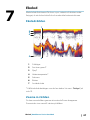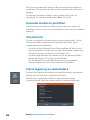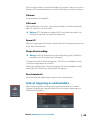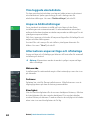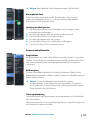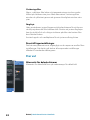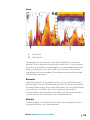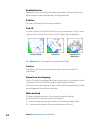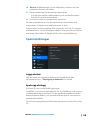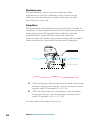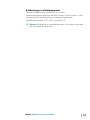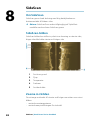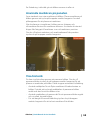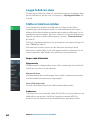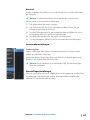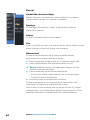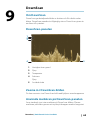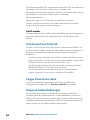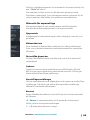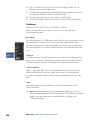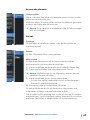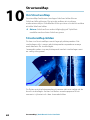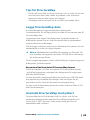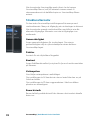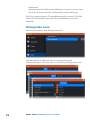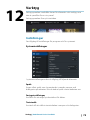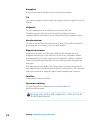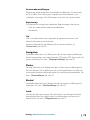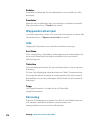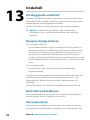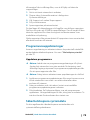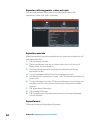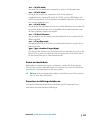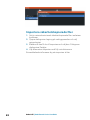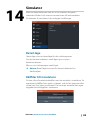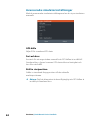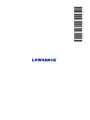Lowrance HOOK Reveal Series Bruksanvisningar
- Typ
- Bruksanvisningar

www.lowrance.com
SVENSKA
Hook Reveal Series
Handbok


Förord
Friskrivning
Eftersom Navico fortlöpande förbättrar den här produkten
förbehåller vi oss rätten att göra förändringar av produkten när som
helst, vilket kanske inte återspeglas i den här versionen av
handboken. Kontakta närmaste distributör om du behöver mer
hjälp.
Ägaren ansvarar helt och hållet för att installera och använda
utrustningen på ett sätt som inte orsakar olyckor, personskador eller
egendomsskador. Användaren av produkten ansvarar helt och
hållet för sjösäkerhet.
NAVICO HOLDING OCH DESS DOTTERBOLAG, LOKALAVDELNINGAR
OCH SAMARBETSPARTNERS FRISKRIVER SIG FRÅN ALLA
SKADESTÅNDSKRAV I SAMBAND MED ANVÄNDNING AV
PRODUKTEN PÅ ETT SÄTT SOM KAN ORSAKA OLYCKOR, SKADOR
ELLER SOM STRIDER MOT GÄLLANDE LAG.
Den här handboken representerar produkten vid tidpunkten för
tryckning. Navico Holding AS samt dess dotterbolag och filialer
förbehåller sig rätten att göra ändringar av specifikationerna utan
föregående meddelande.
Huvudspråk
Den här redogörelsen, alla instruktionshandböcker, användarguider
och annan information som hänför sig till produkten
(dokumentation) kan översättas till, eller har översatts från, ett annat
språk (översättning). I händelse av konflikt med eventuell
översättning av dokumentationen, är dokumentationens engelska
språkversion den officiella versionen.
Varumärken
Navico
®
är ett registrerat varumärke som tillhör Navico Holding AS.
Lowrance
®
är ett registrerat varumärke som tillhör Navico Holding
AS.
C-MAP
®
är ett registrerat varumärke som tillhör Navico Holding AS.
Navionics
®
är ett registrerat varumärke som tillhör Navionics, Inc.
SD
™
och microSD
™
är varumärken eller registrerade varumärken som
tillhör SD-3C, LLC i USA och/eller andra länder.
Förord | Hook Reveal Series Handbok
3

Referenser till Navico-produkter
I den här handboken förekommer referenser till följande Navico-
produkter:
• DownScan Imaging™ (nedåtvy)
• DownScan Overlay™ (lager)
• FishReveal™ (FishReveal)
• Genesis® (Genesis)
• StructureMap™ (strukturkarta)
Copyright
Copyright © 2019 Navico Holding AS.
Garanti
Garantikortet levereras som ett separat dokument. Om du har några
frågor besöker du webbplatsen för enhetens eller systemets
varumärke:
www.lowrance.com
Redogörelse för efterlevnad
Förklaringar
Relevant efterlevnadsdeklaration finns i:
www.lowrance.com
Europa
Navico försäkrar under eget ansvar att produkten överensstämmer
med kraven i:
• CE enligt RED 2014/53/EU
USA
Varning: Användaren varnas för att alla ändringar
eller modifieringar som inte uttryckligen har godkänts
av den part som ansvarar för efterlevnad kan upphäva
användarens tillstånd att använda utrustningen.
4
Förord | Hook Reveal Series Handbok

Australien och Nya Zeeland
Navico försäkrar under eget ansvar att produkten överensstämmer
med kraven i:
• kraven för nivå 2-enheter enligt Radiocommunications
(Electromagnetic Compatibility) standard 2017
Om den här handboken
Den här handboken är en referensguide för användning av enheter
ur Hook Reveal-serien. På grund av skillnader i storlek kanske inte
skärmdumpar av menyer och dialogrutor stämmer överens med
utseendet på din enhet.
Dessa enheter kan endast visa de ekolodsvyer och frekvenser som
anges i specifikationen i givarens installationsguide för givaren som
medföljer enheten.
Givare som läggs till via en av adapterkablarna (tillval) kommer
fortfarande bara att ha de tillgängliga vyer och frekvenser som
displayen är avsedd för. Airmar-givare stöds inte via adapterkabeln.
Viktig text i handboken som läsaren måste läsa extra noga märks ut
på följande sätt:
Ú
Notera: Används till att rikta läsarens uppmärksamhet på en
viss kommentar eller viktig information.
Varning: Används när försiktighet måste iakttas för
att förhindra skador på utrustning/person.
Version av handboken
Den här handboken är skriven för den första versionen av mjukvaran
som medföljde Hook Reveal Series. Handboken uppdateras
kontinuerligt för att passa nya programversioner. Den senaste
versionen av handboken kan hämtas från www.lowrance.com.
Programvaruversion
Du kan se vilken programvaruversion som används på enheten i
dialogrutan Systeminformation. Dialogrutan Systeminformation är
tillgänglig från dialogrutan Systeminställningar.
Förord | Hook Reveal Series Handbok
5

Innehåll
11 Introduktion
11
Kontroller på framsidan
12 Startsidan
13 Programsidor
14 Enhetsregistrering
15 Grundläggande hantering
15 Slå på och av systemet
15 Dialogrutan Systemkontroller
16 Läget Standby
16 Skärmbelysning
16 Använda menyer och dialogrutor
17 Använda markören på panelen
17 Waypoint för man över bord
18 Skärmdump
19 Anpassa ditt system
19 Anpassa startsidans bakgrund
19 Datalager
20 Anpassa sidor
21 Justering av delning på sidor med flera paneler
23 Plotter
23 Plotterpanelen
23 Sjökortsdata
24 Välja typ av sjökort
24 Fartygssymbol
24 Sjökortsskala
24 Panorera sjökortet
24 Waypoints, rutter och spår
24 Navigera
24 Visa information om sjökortselement
25 Söka efter objekt på plotterpaneler
26 Fler val
28 C-MAP-sjökort
29 Navionics-sjökort
33 Plotterinställningar
Innehåll | Hook Reveal Series Handbok
7

35 Waypoints, rutter och spår
35
Dialogrutor för waypoints, rutter och spår
36 Waypoints
38 Rutter
41 Spår
44 Navigera
44 Om navigering
44 Menyalternativ
44 Navigera till markörpositionen
45 Navigera till en waypoint
45 Navigera längs en rutt
45 Navigeringsinställningar
47 Ekolod
47 Ekolodsbilden
47 Zooma in i bilden
48 Använda markören på bilden
48 Visa historik
48 Starta loggning av ekolodsdata
49 Avbryt loggning av ekolodsdata
50 Visa loggade ekolodsdata
50 Anpassa bildinställningar
50 Alternativen anpassat läge och isfiskeläge
52 Fler val
55 Spårinställningar
58 SideScan
58 Om SideScan
58 SideScan-bilden
58 Zooma in i bilden
59 Använda markören på panelen
59 Visa historik
60 Logga SideScan-data
60 Ställa in SideScan-bilden
63 DownScan
63 Om DownScan
8
Innehåll | Hook Reveal Series Handbok

63 DownScan-panelen
63
Zooma in i DownScan-bilden
63 Använda markören på DownScan-panelen
64 Visa DownScan historik
64 Logga DownScan-data
64 Anpassa bildinställningar
68 StructureMap
68 Om StructureMap
68 StructureMap-bilden
69 Tips för StructureMap
69 Logga StructureMap-data
69 Använda StructureMap med sjökort
70 Strukturalternativ
71 Alarms (Larm)
71 Larmsystem
71 Typ av meddelanden
71 Larmmeddelanden
71 Bekräfta ett meddelande
72 Dialogrutan Larm
73 Verktyg
73 Inställningar
76 Waypoints/rutter/spår
76 Info
76 Förvaring
78 Underhåll
78 Förebyggande underhåll
78 Rengöra displayenheten
78 Kontrollera kontakterna
78 Serviceassistent
79 Programvaruuppdateringar
79 Säkerhetskopiera systemdata
82 Importera säkerhetskopierade filer
83 Simulator
83 Retail-läge
Innehåll | Hook Reveal Series Handbok
9

Introduktion
Kontroller på framsidan
2
3
5
4
6
7
1
1 Sidor – Tryck för att öppna startsidan.
2 Zooma in/ut – Tryck för att zooma bilden.
Tryck på båda knapparna samtidigt för att skapa en MÖB-
waypoint (man över bord) vid fartygets position.
3 Pilar – På en sida i helskärmsläge: Tryck för att placera
markören på bilden. Tryck för att panorera bilden.
På sidor med flera paneler: Tryck för att välja panel.
I menyer och dialogrutor: Tryck för att markera ett alternativ.
4 Avsluta (X) – På en maximerad sida med flera paneler:
Tryck för att återgå till sidan med flera paneler.
I menyer och dialogrutor: Tryck för att återgå till föregående
menynivå eller för att stänga en dialogruta.
5 Meny/Enter – På en helskärmssida om ingen meny eller
dialogruta är aktiv: Tryck för att visa menyn.
På sidor med flera paneler: Tryck för att maximera den valda
panelen.
I menyer och dialogrutor: Tryck för att bekräfta ett val.
6 Markör/waypoint – Tryck för att aktivera/inaktivera
markören.
Tryck och håll för att spara en waypoint.
7 Ström – Tryck för att öppna dialogrutan Systemkontroller.
Håll intryckt för att slå på/stänga av enheten.
Micro SD-kort
Beroende på modell sitter kortläsaren antingen på sidan eller på
framsidan.
1
Introduktion | Hook Reveal Series Handbok
11

Startsidan
Du öppnar startsidan från valfri plats genom att trycka på
sidknappen.
Ú
Notera: Sidikoner på startsidan varierar utifrån modelltyp.
1 Verktygspanel – Välj en knapp för att öppna en
dialogruta för att utföra en uppgift eller bläddra bland
lagrad information.
2 Ikoner på programsidan – Välj en knapp för att visa
programmets sida.
3 Anpassa – Aktivera anpassat läge om du vill radera eller
ändra anpassade sidor.
12
Introduktion | Hook Reveal Series Handbok

Programsidor
1 Programpanel
2 Meny – Panelspecifik meny.
3 Dialogrutan Systemkontroller – Snabb åtkomst till olika
systeminställningar.
4 Dialogruta – Information till eller inmatning från
användaren.
5 Larmmeddelande – Visas om en farlig situation eller ett
systemfel inträffar.
Varje program som är anslutet till systemet visas på en panel.
Programmet kan visas på helskärm eller tillsammans med andra
paneler på en sida med flera paneler.
Du kommer åt alla programsidor från startsidan.
Anpassa sidor
Systemet levereras med en förkonfigurerad anpassad sida, och du
kan skapa dina egna. Alla anpassade sidor kan ändras och raderas.
Mer information om att lägga till en anpassad sida finns i "Lägga till nya
anpassade sidor" på sida 20.
Mer information om att redigera eller radera en anpassad sida finns i
"Redigera eller radera anpassade sidor" på sida 21.
Introduktion | Hook Reveal Series Handbok
13

Anpassade sidor med flera paneler
Du kan ha upp till 4 paneler på en anpassad sida. Läs mer i "Lägga till
nya anpassade sidor" på sida 20.
Sida med 2 paneler Sida med 3 paneler
Sida med 4 paneler
Du kan justera storleken för paneler på en sida med flera paneler i
dialogrutan Systemkontroller. Läs mer i "Justering av delning på sidor med
flera paneler" på sida 21.
• Med markören inaktiv på alla paneler växlar du aktiv panel
genom att använda pilknapparna. En aktiv panel indikeras med
en orange kantlinje.
• Maximera den aktiva panelen genom att trycka på knappen
Meny/Enter. Tryck på Avsluta (X) för att gå tillbaka till sidan med
flera paneler.
• Om du vill se panelmenyn måste den först vara maximerad. När
den är maximerad trycker du på Meny/Enter (igen) för att visa
menyn för den maximerade panelen. Tryck på knappen Avsluta
(X) om du vill stänga menyn och tryck på Avsluta (X) igen för att
gå tillbaka till sidan med flera paneler.
• Aktivera markören på den aktiva eller maximerade panelen
genom att trycka på knappen markör/waypoint. Använd sedan
pilknapparna för att placera markören. Tryck på markör/waypoint
igen för att ta bort markören.
Enhetsregistrering
Du uppmanas att registrera enheten vid start. Du kan även registrera
genom att välja registreringsalternativet i dialogrutan
Systeminställningar. Registreringen kan göras:
• Från en smart enhet med internetåtkomst
• Via telefon
14
Introduktion | Hook Reveal Series Handbok

Grundläggande hantering
Slå på och av systemet
Systemet slås på genom att trycka på strömknappen.
Håll inne strömknappen för att stänga av enheten.
Om du släpper knappen innan avstängningen är slutförd avbryts
processen.
Du kan även stänga av enheten från dialogrutan Systemkontroller.
Första gången du startar enheten
När enheten startas för första gången, eller efter en återställning,
visar enheten en serie dialogrutor. Svara på dialogrutans
uppmaningar för att göra grundläggande inställningar.
Du kan göra ytterligare inställningar och ändra inställningarna
senare med hjälp av dialogrutorna för systeminställningar.
Dialogrutan Systemkontroller
I dialogrutan Systemkontroller kan du snabbt komma åt olika
systeminställningar. Du öppnar dialogrutan genom att trycka kort
på strömknappen.
Dialogrutan kan innehålla olika ikoner. Exempelvis visas bara
alternativet Justera delning om du visar en sida med flera paneler
när du öppnar dialogrutan Systemkontroller.
Aktivera funktioner
Välj ikonen för den funktion du vill ställa in eller växla på/av. För de
funktioner som aktiveras och avaktiveras visas ett orange fält längs
ikonens överkant som indikation på att funktionen är aktiverad, som
visas för ikonen Datalager ovan.
2
Grundläggande hantering | Hook Reveal Series Handbok
15

Läget Standby
I läget Standby slås ekolodet och skärmens bakgrundsbelysning av
för att spara ström. Systemet fortsätter att köras i bakgrunden.
Du väljer standbyläget från dialogrutan Systemkontroller.
Du växlar från standbyläget till normal drift genom att trycka kort på
strömknappen.
Skärmbelysning
Ljusstyrka
Du kan växla mellan de förinställda nivåerna för bakgrundsbelysning
genom att trycka kort på strömknappen.
Skärmens bakgrundsbelysning kan också justeras från dialogrutan
Systemkontroller.
Nattläge
Nattläget kan aktiveras från dialogrutan Systemkontroller.
I nattläget optimeras färgpaletten för svagt ljus.
Använda menyer och dialogrutor
Menyer
Du använder menyn till att hantera systemet och justera
inställningar.
Tryck på knappen Meny/Enter för att visa sidmenyn. Tryck på
knappen Meny/Enter igen för att stänga menyn.
Använd pilknapparna för att markera ett menyalternativ och tryck
sedan på knappen Meny/Enter för att bekräfta valet.
Rullningslister – aktivera rullningslisten i menyn och använd
pilknapparna för att justera den. Tryck på knappen Meny/Enter för
att spara inställningen.
Markörens status (aktiv eller inaktiv) påverkar tillgängliga
menyalternativ.
Dialogrutor
Använd pilknapparna för att markera ett alternativ i dialogrutan och
tryck sedan på knappen Meny/Enter för att bekräfta valet.
16
Grundläggande hantering | Hook Reveal Series
Handbok

Numeriska och alfanumeriska knappsatser visas automatiskt när de
behövs för att ange information i dialogrutor.
Dialogrutan stängs när du sparar eller avbryter inmatningen. Du kan
också stänga en dialogruta genom att trycka på Avsluta (X).
Använda markören på panelen
Du kan använda markören till att markera en position och för att
välja objekt.
Som standard visas inte markören på panelen.
Visa markören genom att trycka på knappen markör/waypoint och
använd pilknapparna för att flytta markören på panelen.
När markören är aktiv på plotterpanelen visas markörens
positionsfönster. Den nedersta raden i fönstret visar avstånd och
riktning från fartyget till markören.
När markören är aktiv på ekolodpanelen visar fönstret även djup och
temperatur vid markören.
Om du vill ta bort markören och markörelement från panelen
trycker du på knappen markör/waypoint.
Waypoint för man över bord
Om en nödsituation skulle uppstå kan du spara en waypoint för
man över bord (MÖB) vid fartygets aktuella position.
Skapa en MÖB
För att skapa en waypoint för man över bord (MÖB):
• Tryck på zooma in (+) och zooma ut (-) samtidigt
När du aktiverar MÖB-funktionen utförs följande åtgärder
automatiskt:
• En MÖB-waypoint placeras ut vid fartygets position
• Visningen växlar till en inzoomad plotterpanel centrerad kring
fartygets position
• Systemet visar navigeringsinformation tillbaka till MÖB-
waypointen
Det går att skapa flera MÖB-waypoints. Fartyget visar fortsatt
navigeringsinformation till den första MÖB-waypointen. Navigering
till efterföljande MÖB-waypoints måste utföras manuellt.
Grundläggande hantering | Hook Reveal Series Handbok
17

Ta bort en MÖB
En MÖB-waypoint kan tas bort från menyn när MÖB är aktiverad.
Avbryta navigering till MÖB
Systemet fortsätter att visa navigeringsinformation till MÖB-
waypointen tills du avbryter navigeringen från menyn.
Skärmdump
För att ta en skärmdump:
• Tryck samtidigt på knappen Sidor och strömknappen
18
Grundläggande hantering | Hook Reveal Series
Handbok

Anpassa ditt system
Anpassa startsidans bakgrund
Startsidans bakgrund kan anpassas. Du kan välja någon av bilderna
som finns i systemet eller använda en egen bild i formatet .jpg
eller .png.
Bilderna kan hämtas från valfri plats som kan visas i filhanteraren. När
en bild väljs som bakgrund kopieras den automatiskt till mappen
Wallpaper (bakgrund).
Datalager
Du kan ha datainformation som lager på en sida.
Slå på och av datalager
Du kan slå på och av datalager för en aktiv sida genom att välja
ikonen Datalager i dialogrutan Systemkontroller. När ett datalager är
aktivt visas ett orange fält över ikonen.
Redigera lagerdata
Med alternativet Ställ in lager i dialogrutan Systemkontroller får du
tillgång till menyalternativ för att göra följande:
• Lägga till ett nytt lager på den aktiva panelen.
• Ta bort ett valt datalager.
• Ändra ett valt datalager så att andra data visas i det.
3
Anpassa ditt system | Hook Reveal Series Handbok
19

• Konfigurera utseendet för ett valt datalager (digitalt eller analogt,
storlek osv.).
• Flytta ett objekt genom att markera det och sedan
menyalternativet Flytta. Använd pilknapparna för att flytta det
markerade objektet.
Anpassa sidor
Lägga till nya anpassade sidor
Högst 9 sidor är tillåtna. Du kan ha upp till 4 paneler på en anpassad
sida.
1. Välj ikonen Lägg till sida på startsidan för att öppna dialogrutan
för sidredigering.
2. Använd pilknapparna för att markera en panel och tryck sedan
på knappen Meny/Enter. Panelen läggs till på sidan.
3. (Valfritt) Upprepa steg 2 för att lägga till fler paneler. Högst 4
paneler är tillåtna.
-
Om du vill ändra layouten: Använd pilknapparna för att välja
alternativet Layout. Använd det här alternativet för att ange
hur du vill att panelerna ska visas.
- Om du vill ta bort en panel: Använd pilknapparna för att välja
panelen till höger i dialogrutan och för att markera radera-
ikonen (X) i det övre högra hörnet på panelen. Tryck på
knappen Meny/Enter. Panelen tas bort från höger sida av
dialogrutan.
- Om du vill flytta en panel: Använd pilknapparna för att välja
panelen till höger i dialogrutan och för att markera pilikonen i
det övre vänstra hörnet på panelen som du vill flytta. Tryck på
20
Anpassa ditt system | Hook Reveal Series Handbok
Sidan laddas...
Sidan laddas...
Sidan laddas...
Sidan laddas...
Sidan laddas...
Sidan laddas...
Sidan laddas...
Sidan laddas...
Sidan laddas...
Sidan laddas...
Sidan laddas...
Sidan laddas...
Sidan laddas...
Sidan laddas...
Sidan laddas...
Sidan laddas...
Sidan laddas...
Sidan laddas...
Sidan laddas...
Sidan laddas...
Sidan laddas...
Sidan laddas...
Sidan laddas...
Sidan laddas...
Sidan laddas...
Sidan laddas...
Sidan laddas...
Sidan laddas...
Sidan laddas...
Sidan laddas...
Sidan laddas...
Sidan laddas...
Sidan laddas...
Sidan laddas...
Sidan laddas...
Sidan laddas...
Sidan laddas...
Sidan laddas...
Sidan laddas...
Sidan laddas...
Sidan laddas...
Sidan laddas...
Sidan laddas...
Sidan laddas...
Sidan laddas...
Sidan laddas...
Sidan laddas...
Sidan laddas...
Sidan laddas...
Sidan laddas...
Sidan laddas...
Sidan laddas...
Sidan laddas...
Sidan laddas...
Sidan laddas...
Sidan laddas...
Sidan laddas...
Sidan laddas...
Sidan laddas...
Sidan laddas...
Sidan laddas...
Sidan laddas...
Sidan laddas...
Sidan laddas...
Sidan laddas...
Sidan laddas...
-
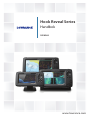 1
1
-
 2
2
-
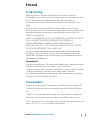 3
3
-
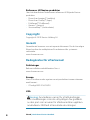 4
4
-
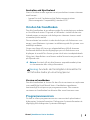 5
5
-
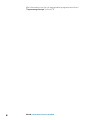 6
6
-
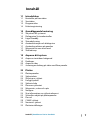 7
7
-
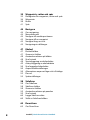 8
8
-
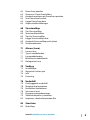 9
9
-
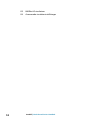 10
10
-
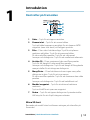 11
11
-
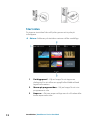 12
12
-
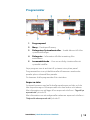 13
13
-
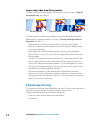 14
14
-
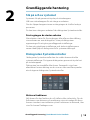 15
15
-
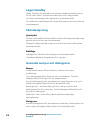 16
16
-
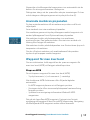 17
17
-
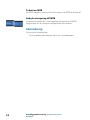 18
18
-
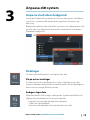 19
19
-
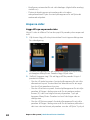 20
20
-
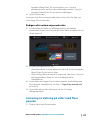 21
21
-
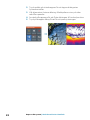 22
22
-
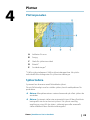 23
23
-
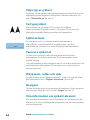 24
24
-
 25
25
-
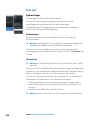 26
26
-
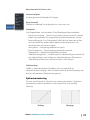 27
27
-
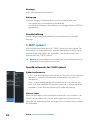 28
28
-
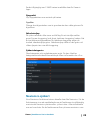 29
29
-
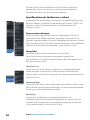 30
30
-
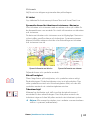 31
31
-
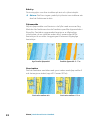 32
32
-
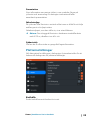 33
33
-
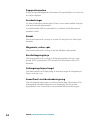 34
34
-
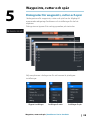 35
35
-
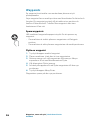 36
36
-
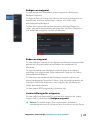 37
37
-
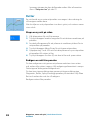 38
38
-
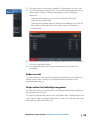 39
39
-
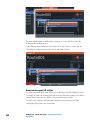 40
40
-
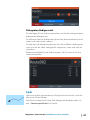 41
41
-
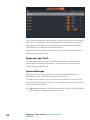 42
42
-
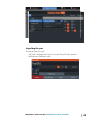 43
43
-
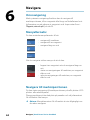 44
44
-
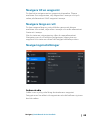 45
45
-
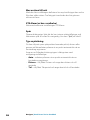 46
46
-
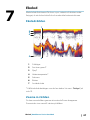 47
47
-
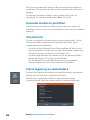 48
48
-
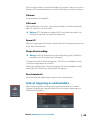 49
49
-
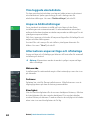 50
50
-
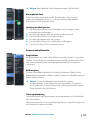 51
51
-
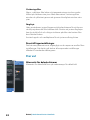 52
52
-
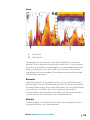 53
53
-
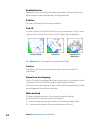 54
54
-
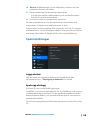 55
55
-
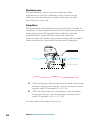 56
56
-
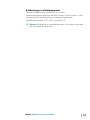 57
57
-
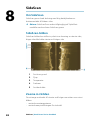 58
58
-
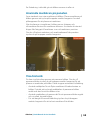 59
59
-
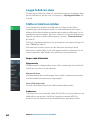 60
60
-
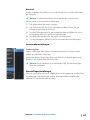 61
61
-
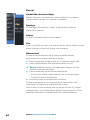 62
62
-
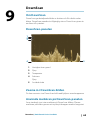 63
63
-
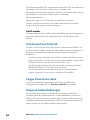 64
64
-
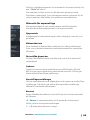 65
65
-
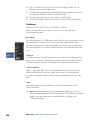 66
66
-
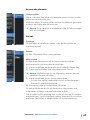 67
67
-
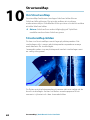 68
68
-
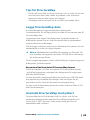 69
69
-
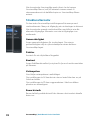 70
70
-
 71
71
-
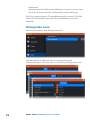 72
72
-
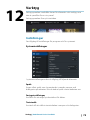 73
73
-
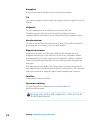 74
74
-
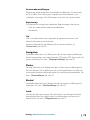 75
75
-
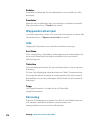 76
76
-
 77
77
-
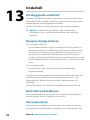 78
78
-
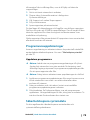 79
79
-
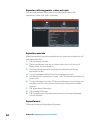 80
80
-
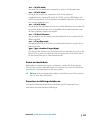 81
81
-
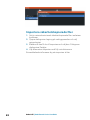 82
82
-
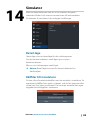 83
83
-
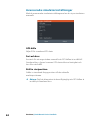 84
84
-
 85
85
-
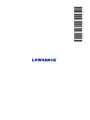 86
86
Lowrance HOOK Reveal Series Bruksanvisningar
- Typ
- Bruksanvisningar
Relaterade papper
-
Lowrance HOOK Reveal X Series Bruksanvisningar
-
Lowrance HOOK Reveal Snabbstartsguide
-
Lowrance HOOK² 12 TripleShot Bruksanvisningar
-
Lowrance HOOK²-X Series Bruksanvisningar
-
Lowrance Elite Ti² Bruksanvisningar
-
Lowrance Elite Ti Bruksanvisningar
-
Lowrance HDS LIVE Bruksanvisningar
-
Lowrance HDS Carbon Bruksanvisningar
-
Lowrance Elite Ti² Snabbstartsguide
-
Lowrance HDS LIVE Snabbstartsguide